Intellij IDEA安装配置教程(macOS版)
本文最后更新于:2025年4月13日
Intellij IDEA(简称 IDEA)是 Java 语言的集成开发环境,在业界公认为是一款优秀的 Java 开发工具。分为 Community 社区版(免费)和 Untimate 终极版(付费)。
IDEA 是一款智能编译器。它可以进行智能代码补全、提供问题工具窗口、代码上下文检查操作、实时模板、项目级别代码重构、重复代码检测等功能。
IDEA 终极版为现代应用程序和 Java 相关微服务开发框架提供了一流的支持。IDEA 对 SpringBoot、Jakata EE、JPA 等框架提供一流的支持。其内部支持很多的内置工具,例如:调试器、数据库工具、终端、反编译器、WEB 开发、版本控制(Git)、导航和搜索功能等。
以下是 macOS 环境下 Intellij IDEA 安装和使用:
一、安装前操作
检查本机信息:点击左上角苹果 logo,点击第一个关于本机:

这里需要留意一下处理器信息,这里我的电脑使用的是 Intel 芯片:

二、安装 Intellij IDEA
1. 进入 IDEA 的官方下载页面,点我查看。向下找,找到 2021.1.3 版本(事实上,要下载的版本和最新版本使用 Java 编写代码的差异并不大)

2. 按照下图所示操作,根据自己电脑所属的芯片,下载 IDEA 安装包:

3. 双击打开 dmg 安装包:

4. 将 IDEA 图标拖到 Applications 中:

5. 等待一段时间后,IDEA 安装完成(上一步的窗口可以关闭了),双击打开 IDEA:
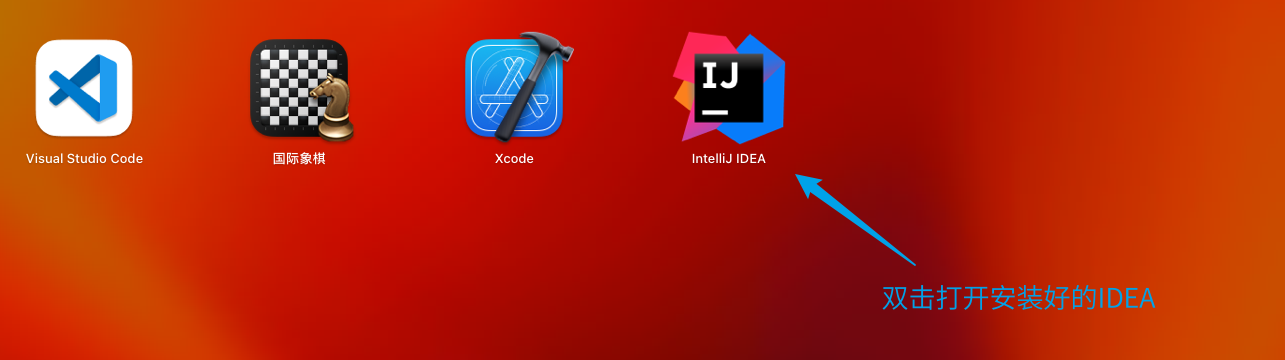
6. 此时会弹出一个是否打开提示框,点击打开即可:

7. 出现数据分享窗口后,选择Don’t Send:

8. 是否导入 IDEA 相关设置,这里我们选择第二个Do not import settings(不导入相关设置),然后点击 OK:

9. 进入激活页面,我们下载的是 IDEA Ultimate 版,正常是需要按月或者按年支付费用的。此处我们先按照下图进行 30 天的免费试用:

如需正版,请点击右侧链接到官网购买(需要注册账号):点我进入
10. 出现下方这个页面以后,就说明我们 30 天使用申请成功,此时点击Continue:
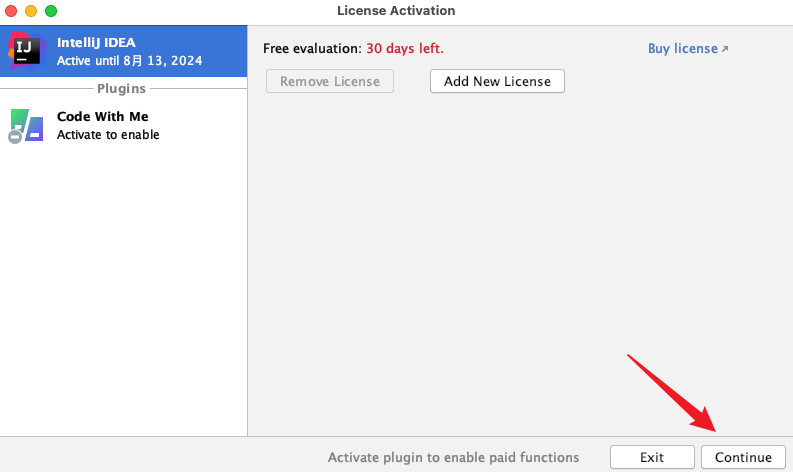
11. 进入 IDEA 欢迎界面以后,点击Plugins进入插件下载页面:
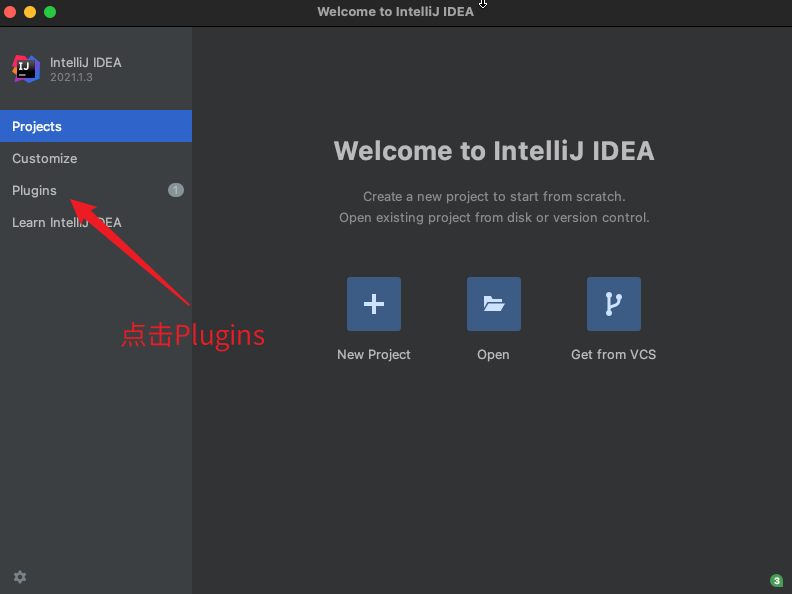
12. 点击右上角小齿轮,点击Manage Plugin Repositories:

13. 点击左上角的加号,复制下方链接并粘贴到输入框中,然后点击OK:
1 | |

14. 此时在插件下载页面中搜索IDE Eval Reset,然后点击Install:
IDE Eval Reset插件的作用是无限延长 IDEA 的试用期。正常 IDEA 给我们的试用是 30 天,使用这款插件以后,只要快到了需要激活 IDEA 的时间,他就会自动延长一个月的试用期。从理论上来讲,安装这款插件以后,理论上就可以实现永久使用。这款插件仅限于在 IDEA 2021.2.2 以下的版本使用,往后的版本中不适用。

15. 出现此弹框时,点击Accept,此时 IDEA 会安装此插件:

16. 至此,IDEA 安装和简单的配置已经完成了。此插件具体使用详见下一部分内容。

三、使用 Intellij IDEA 编写并运行 Java 程序
1. 请确保本地已经安装了 JDK,如果没有安装的,查看此文章一步一步安装即可:点我查看。
2. 打开终端,输入java -version命令表示电脑上已经成功安装并配置了 JDK:

3. 创建项目:点击左侧Projects,然后点击New Project:

4. 点击左侧创建 Java 项目,此时 IDEA 会自动为我们检测本机是否安装 JDK,下图表示本机已经成功安装了 JDK(1.8.0_401 版本),确认无误后点击Next:

5. 直接点击Next:

6. 填写项目名称,建议是英文名称,项目存储路径建议是英文路径并且自己后续可以找到的位置,完成后点击Finish:

7. 进入 IDEA 主界面以后,会弹出一个每日小提示窗口,按照下图所示操作将其永久关闭:

8. 在左侧文件夹中,鼠标右键点击src蓝色文件夹,选择第一个New,再选择Java Class,创建一个 Java 文件:

9. 文件的命名必须符合 Java 类的命名规范:点我进入,查找标识符部分,查看标识符命名规范

10. 输入psvm或者main,然后直接回车就可以生成main方法:


11. 在main方法里输入sout然后点击回车,就会生成一个换行输出的语句:

12. 此时我们可以在程序中写点内容进行输出,效果图如下:

13. 运行 Java 程序:这里的运行就直接包括了编译和运行两个操作,以下两种方式任选其一:
方式一:鼠标右键,点击Run MyFirstProgram:

方式二:使用快捷键,这里我使用的快捷键是⌃⇧R,具体的快捷键详见自己鼠标右键后Run xxx后面对应的快捷键执行即可。
运行结果如下:

14. IDE Eval Reset 插件的无限期使用:点击上方Help,然后点击最下面的Eval Reset:

15. 按照下图所示进行勾选,然后点击Reset,此时 IDEA 会自动重启。

16. 此时会出现一个提示弹窗,点击 Yes,就会重启,此时 IDEA 的试用期就会延长:

17. 是否退出,点击 Exit,IDEA 重启:

四、Intellij IDEA 的卸载(可选)
这一部分会将软件卸载,请谨慎操作!如果不需要卸载,请直接跳过这一部分的内容!
1. 打开程序最左边的访达,在最左侧点击应用程序:

2. 找到 Intellij IDEA,按照下图所示操作将 IDEA 拖入到废纸篓中:

3. 打开废纸篓,鼠标右键点击 Intellij IDEA 图标,选择立即删除,IDEA 就成功卸载了:


4. 清理残留数据:打开终端,执行如下命令,进入到 Library 目录下:
xxx 表示当前用户的用户名,这里直接替换成本机用户的用户名即可
1 | |

5. 依次执行如下命令,清理残留数据:
1 | |

macOS版Intellij IDEA清理卸载残留参考自犬小哈清理IDEA卸载残留教程:https://www.quanxiaoha.com/idea/uninstall-idea.html#mac